迷你主機作為高度集成的設備,想拓展核心硬件但沒合適的方案確實是問題,零刻EX拓展塢算是目前非常不錯的選擇,可以無痛加上獨立顯卡和固態硬盤,並且僅售599元,套裝拓展塢僅需299元。

下面分享下這款拓展塢的詳細參數、安裝展示以及實機量化測試,歡迎點贊收藏打賞三連,有複雜問題諮詢請單獨聯繫。
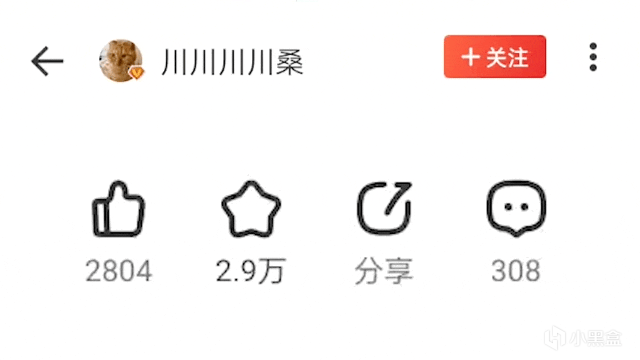
⏹ 省流總結
給懶得看完的朋友做個總結:
● 零刻EX拓展塢是一個非常不錯的高度集成方案,支持接入桌面顯卡、固態硬盤和WiFi模塊,最重要的是內置電源,不用再額外加硬件。
● 比較有趣的是零刻EX拓展塢預留了一個4Pin風扇接口,如果顯卡功耗比較高,可以選擇加一個效能風扇增強整個環境的散熱。
● 特別提醒,顯卡供電用零刻EX拓展塢自帶的600w電源,另外不要在通電狀態下拔插硬件,必壞,關機再動硬件。
● 目前支持零刻EX拓展塢的是零刻GTi12和GTi14,理論上這個拓展塢是PCIe直連,所以應該是不區分Intel/AMD的,後續應該會有更多新款帶PCIe接口的迷你主機可以用。

⏹ 測試環境
列一下本文使用到的硬件,滿足需求可以直接下單。
1️⃣ 拓展塢丨零刻EX拓展塢
簡介:本文的評測品,確實挺實用,價格也不貴,打算用迷你主機退燒的用戶可以考慮一步到位。
2️⃣ 零刻GTI Ultra 155H
簡介:零刻EX拓展塢只能指定型號使用,畢竟硬設計在這兒,目前是零刻GTi Ultra系列支持。
3️⃣ 顯卡丨影馳RTX4070TI Super 大將OC
簡介:這裡拿RTX4070TiSuper這個最新一代的次旗艦卡作為測試案例,主要展示下三風扇型號上去是啥樣,個人還是建議用雙風扇顯卡,看著和諧點。
4️⃣ 固態硬盤丨希捷酷玩520
簡介:零刻EX拓展塢的內部空間比較大,對硬件散熱還是有一定幫助的,所以本文使用希捷酷玩520作為測試盤,三星PM系列理論上效果應該差不多。
⏹ 參數解析
列一下零刻EX拓展塢的具體參數:
● 內置電源標稱為600W+雙8Pin供電,按照80%的轉化率去算,帶RTX4080也沒啥問題,但RX7900XTX這類需要三個8Pin供電的顯卡需要自行購買轉接線。
● 顯卡槽為PCIe x8的插槽,供電上面說過了就不再贅述,不太建議三風扇版本的老旗艦顯卡,由於重量大可能會導致擺放不夠穩定。
● 固態硬盤支持的是PCIe4.0協議,可以向下兼容PCIe3.0,也就是目前主流的型號都可以用,注意別上三星這類溫度太高的型號就行,畢竟靠著顯卡。
● 無線網卡拓展一般用不上,如果迷你主機的擺放位置信號比較弱,可以通過零刻EX拓展塢額外安裝無線網卡,增強無線傳輸的穩定性。
如果需要安裝固態硬盤/無線網卡,用戶得拆一下拓展塢的外殼在內部安裝,注意完全斷電再操作,具體可以看下面的拆解部分。
⏹ 開箱拆解
老樣子,分為外觀和拆解兩部分。
1️⃣ 設備外觀
零刻EX拓展塢蠻大的,尺寸為225*179*64.7mm,小桌面用戶建議加個下圖這種常規顯示器增高架,正好能放得下,也能提高桌面空間的利用率。
正面的接口為PCI接口,用於接入迷你主機,不用的時候記得保護下,用顯卡送的那種保護套就行。
零刻EX拓展塢頂部主要接口是PCI接口,比較良心的上了合金裝甲,一定程度上能避免顯卡過重帶來的形變危險。
PCI接口上方的雙8Pin為自帶電源出來的顯卡供電接口,如果覺得原裝線材不夠好看,可以使用標準線序的第三方線,邊上的低速USB口不太建議用於傳輸數據。
頂部左側的兩個接口用於外接無線網卡天線,採用了比較耐腐蝕的鍍金工藝,不用的時候沒必要單獨保護。
頂部左側下方預留的4Pin可以接入風扇,輔助顯卡散熱,一般也用不到就是了。
頂部右下則是電源鍵,同時有一顆工作狀態指示燈,方便用戶判斷開關機。
左側有一處出風口,畢竟是內置電源,切記擺放時候不要遮擋,避免電源過熱帶來的供電不穩定問題,電源輸入口則是常規ATX,下面進入拆解環節。
2️⃣ 拆解安裝
零刻EX拓展塢的安裝比較簡單,主機卸掉PCI槽的防塵罩,對準了往裡面推就,推不進去就是沒對準,不要暴力操作。
接入迷你主機後,一定要用拓展塢原裝擋板+螺絲固定一下,PCI轉接卡比較脆,不上擋板移動可能會導致損壞。
獨立顯卡接入也是一樣,接口防呆,插不進去就是沒對準,同樣需要用拓展塢原裝擋板+螺絲固定一下。
確認獨立顯卡固定好之後,接入拓展塢原裝的顯卡供電線,單獨提醒下,如果你的顯卡和本文一樣是新款12V-2×6接口,這種轉接線比較脆弱,儘量避免頻繁拔插。
通過零刻EX拓展塢安裝額外固態硬盤需要拆機,操作上沒有任何難度,將設備反轉,卸掉下圖圈出來的四顆固定螺絲,之後就能取下底部擋板。
內部結構如下圖所示,有大面基的防塵罩,避免進灰的同時也能一定程度規避靜電問題。
固態硬盤接口為常規的M.2規格,定位柱只支持2280長度,特別提醒,不要用電動螺絲刀拆裝,我就擰斷了,不要大力出奇跡。
⏹ 數據測試
這段對比下同一張顯卡在臺式機和零刻EX拓展塢上的性能,均使用主流
1️⃣ 顯卡測試
這裡使用3DMark針對DX12高畫質的SpeedWay模組,測試結果如下圖所示:
● 零刻EX拓展塢最終分數為6182 / 臺式機最終分數為6113
這點分數差別可以無視,可以簡單理解為沒啥損失,基本持平。
順道用3DMark做了壓力測試,模組使用SpeedWay,測試結果如下圖所示:
● 通過率為99.4%
通過測試可以看到,GPU溫度基本在68℃左右,正常使用沒啥問題。
2️⃣ 存儲測試
使用CDM進行IO測試,測試結果如下圖所示:
● 零刻EX拓展塢的順序讀取速度為156.86MB/s / 臺式機的順序讀取速度為4863.03MB/s
● 零刻EX拓展塢的順序寫入速度為1741.94MB/s / 臺式機的順序寫入速度為4816.01MB/s
● 零刻EX拓展塢的4K隨機讀取速度為709.49MB/s / 臺式機的4K隨機讀取速度為3362.03MB/s
● 零刻EX拓展塢的4K隨機寫入速度為648.25MB/s / 臺式機的4K隨機寫入速度為3490.74MB/s
對比PCIe4.0 x4降速蠻多的,畢竟只給了PCIe4.0x1,特別是隨機讀寫,所以零刻EX拓展塢的固態硬盤拓展建議是當倉庫盤使用,只是順序讀的話能用。
3️⃣ 簡單總結
就零刻EX拓展塢支持的硬件而言:
● 獨立顯卡可以當做沒損失,起碼RTX4070TiSuper這個級別的沒有,可以放心拓展。
● 固態硬盤雖然是可以走PCIe4.0 x1,但有性能損失並且還蠻多的,當倉庫盤倒是沒啥問題。
● 無線網卡正常不需要拓展,但如果有增強WiFi和藍牙信號需求可以外接網卡天線,當然還是建議大家升級路由器哈。
⏹ 本文完